Google Chrome'da belki de herkesin farkında olmadığı birçok ek özellik vardır. Özellikle, tarayıcıda yalnızca belirli bir siteye girmek için girişleri ve şifreleri kaydetmekle kalmaz, aynı zamanda gerekirse bunları görüntüleyebilirsiniz. Örneğin, unuttuysanız veya onları başka birine vermeniz gerekiyorsa. Cihazlarınız (bilgisayar, akıllı telefon, tablet) birbiriyle senkronize edilmişse, yetkilendirme verileri hepsinde aynı anda saklanır. Böylece, siteye erişmek için verileri gadget'larınızdan herhangi birinden görüntüleyebilirsiniz.
Google Chrome'da şifreleri görüntülemek mümkün mü
Varsayılan olarak Chrome, siteye ilk girdiğinizde kullanıcıdan kişisel hesabına veya sitedeki hesabına giriş yapmak için şifreyi kaydetmesini ister. Kararı kabul edebilir, reddedebilir veya daha sonra erteleyebilirsiniz. Kabul ettiyseniz, şu andan itibaren tarayıcı, siteyi her ziyaret ettiğinizde giriş formunu bağımsız olarak dolduracaktır.
Bu durumda, sayılar, harfler ve işaretler noktalarla gizlenir: kullanıcı şifreyi görmez. Zamanla, otomatik giriş formunu sürekli kullanırsanız tamamen unutabilirsiniz. Ancak, tarayıcıyı yeniden yüklemeniz veya giriş formunu başka bir telefondan veya bilgisayardan doldurmanız gerektiğinde, oturum açma şifrelerini web tarayıcısının kayıtlı verilerinde görebilirsiniz.
Parolaları kaydetme
Gelecekte bu parolalar hakkında bilgi edinebilmek için, tarayıcının bunları hatırlamasına izin vermelisiniz. Google Chrome'da, giriş formunu doldurduktan sonra veri kaydetme isteği gösterilir ve kullanıcı "Oturum aç", "Kayıt", "İleri" ve benzeri düğmeleri tıklar.
Şifrenizi kaydetme sorusu bir açılır tarayıcı penceresinde görünür. Üst kısmında anahtar şeklinde bir logo göreceksiniz. Logonun altında metin olacaktır: "<Kaynağın adı> için şifreyi kaydet". Altında iki satır olacak. Birincisi bir giriş. İkincisi bir şifredir. Sağ taraftaki her satırda, önceden kaydedilmiş verilerden kodu veya kullanıcı adını seçebileceğiniz bir açılır menü işareti vardır. Göz simgesine tıklayarak, şifrenin içeriğini görebileceksiniz. "Kaydet" düğmesini tıklayarak, Chrome'un hafızasındaki bilgileri kilitlemesine izin verirsiniz.
Web tarayıcınızın açılır penceresine veri girmek için zamanınız olmadıysa veya Chrome'da bilgi kaydetmeyi reddettiyseniz ancak fikrinizi değiştirdiyseniz aşağıdakileri yapın:
- kişisel hesabınızdan/hesabınızdan çıkış yapın;
- Giriş formunu yeniden doldurun.
- Tarayıcının adres çubuğunda, anahtar simgesine tıklayın ve açılır pencerede "Kaydet" i seçin.
Google hesabınızın ayrıntılarını hatırlamak istiyorsanız, bir sonraki açılır pencerede "Senkronizasyonu Etkinleştir" düğmesini tıklayın. Bu, Google Chrome'daki verileri, Google hesabınızda başarılı bir yetkilendirmeye tabi olarak başka bir cihazda kullanmanıza olanak tanır.
Görüntüleme Sırası
Kullanıcı, kaydedilen şifreleri istediği zaman tarayıcıda görüntüleme fırsatına sahiptir. Hem masaüstü bilgisayarda hem de mobil cihazlarda bulunabilirler.
Farklı siteler için kaydedilen giriş verilerinin listesi, Google Chrome tarayıcısının temel ayarlarından veya çevrimiçi olarak "Password Manager" aracılığıyla edinilebilir. Bunu yapmak için, hesabı sosyal ağlara, çevrimiçi mağazalara, forumlara ve diğer kaynaklara erişmek için kullanılabilecek bir Google hesabının önceden oluşturulması önerilir.
Parolanızı değiştirdiğinizde, verilerin güncellendiğini ve yalnızca son seçeneğin kaydedildiğini unutmayın.
Bilgisayarınızda
Masaüstü veya dizüstü bilgisayarda unutulan bir parolayı bulmak için sadece birkaç fare tıklaması:
- Web tarayıcısı penceresinin sağ üst köşesindeki üç noktayı tıklatın.
- "Ayarlar" ı seçin;
- "Otomatik Tamamla" öğesine tıklayın;
- pencerenin sağ tarafındaki "Kayıtlı şifreler" listesini bulun;
- her sitenin karşısında kullanılan kullanıcı adını (giriş) ve şifreyi göreceksiniz;
- Kod kombinasyonunu görüntülemek için göz simgesine dokunun.
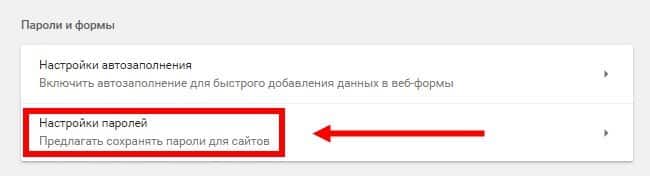
Tarayıcının hafızasında kilitli şifrelere erişmek için ikinci seçenek daha da kolaydır:
- adres çubuğunun sağ tarafında, Google hesabındaki kullanıcı simgesini tıklayın;
- açılır pencerenin üst kısmında, anahtar simgesine tıklayın;
- sayfanın alt kısmında istediğiniz şifreyi bulun.
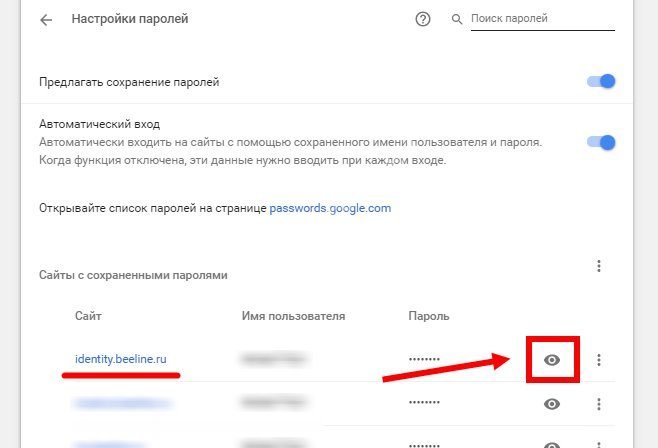
Telefonunuzda
Birçok kullanıcı, telefondaki girişlerin ve şifrelerin nerede bulunduğuyla ilgileniyor. Onları bulmak çok kolay:
- tarayıcı penceresinin sağ üst köşesindeki üç noktaya "dokunun";
- bırakma sırasında "Ayarlar" ı seçin;
- "Şifreler" bölümünü seçin;
- kayıtlı kod kombinasyonlarını yönetmek için sayfanın altındaki listeyi kullanın (kayıtlı verileri görüntüleyebilir, silebilir veya değiştirebilirsiniz).
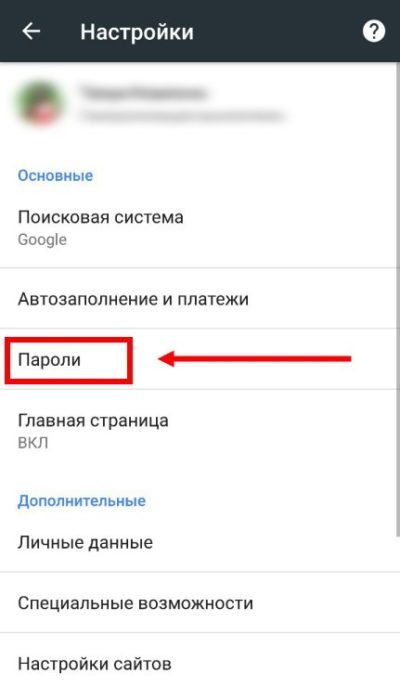
Unutulmuş bir kodu bulmak için, mobil tarayıcınızdan çevrimiçi olarak "Password Manager" a gidebilirsiniz. Burada sadece şifrenin kendisini değil, aynı zamanda eklendiği giriş bilgilerini de görüntüleyebilirsiniz.
passwords.google.com web sitesi üzerinden parolalar nasıl görüntülenir?
Google Hesabınız varsa, kayıtlı şifrelerinizi çevrimiçi olarak herhangi bir cihazdan görüntüleyebilirsiniz. Chrome'da kaydedilen kod kombinasyonlarına erişmek için:
- https://passwords.google.com/intro bağlantı üzerinden çevrimiçi şifre yöneticisine gidin;
- açılan sayfada "Hesabınızda oturum açın" veya "Google Hesabı Oluşturun"u seçin;
- Bir Google kullanıcısının kişisel hesabına giriş yaptıktan sonra, iki blok "Şifre Doğrulama" ve onlara yönelik sitelerin bir listesini içeren bir sayfa göreceksiniz;
- sitede kayıtlı profiller listesine ve bunlara şifreler vermek için sitenin adına tıklayın;
- Erişebileceğiniz profil bloğunda: şifreyi görüntüleyin (göz simgesi), kodu değiştirin ve silin, giriş bilgilerini ve şifreyi kopyalayın (iki dikdörtgen şeklinde simge).
"Password Manager" ile çalışmak, nerede olursanız olun, herhangi bir cihazdan mümkündür. Tek koşul, İnternet Erişimi'nin kullanılabilirliğidir.
Bir aygıtın parolayı hatırlamasını engelleme
Web tarayıcısının hafızasında kişisel hesaptaki kullanıcı adını ve şifreyi saklayarak, aynı telefonu ve bilgisayarı kullanan herkese otomatik giriş sağlarsınız. Bu nedenle birçok kullanıcı gizli kodları Google Chrome tarayıcısına kaydetmeyi reddediyor.
Şifrelerin Google Chrome'a kaydedilmesini önlemek için şu adımları izleyin:
- Google Chrome tarayıcı penceresinin sağ üst köşesindeki dikey olarak yerleştirilmiş üç noktayı tıklayın;
- açılır menüden "Ayarlar" öğesini seçin;
- soldaki menüden "Otomatik Tamamlama" bölümüne gidin;
- "Şifreler" in yanındaki üçgene tıklayın;
- Mavi dairenin hareket etmesi ve rengin griye dönmesi için "Şifreleri kaydetmeyi öner" i tıklayın.
İstediğiniz zaman fikrinizi değiştirebilir ve bilgisayarınıza veya telefonunuza kaydedilecek kod kombinasyonlarını ayarlayabilirsiniz.







